vscode怎麼設定中文編碼格式
linux
vscode
macos
在 VS Code 中,透過設定“檔案編碼”為“UTF-8”,即可設定中文編碼格式,確保中文字元的正確顯示和處理,提升開發效率。
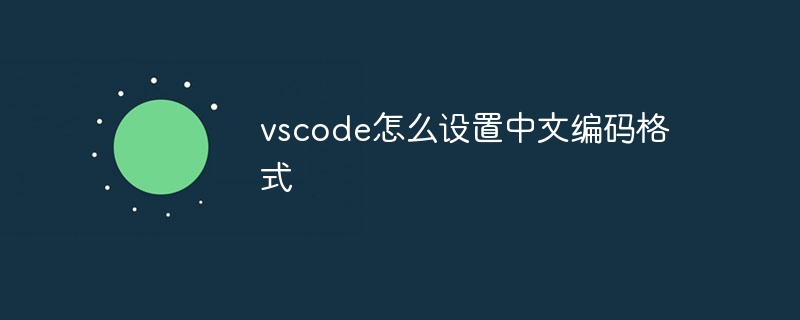
如何在VS Code 中設定中文編碼格式
在Visual Studio Code (VS Code) 中設定中文編碼格式非常簡單,只需以下步驟:
-
開啟「設定」面板:按
Ctrl,(Windows /Linux) 或Cmd,(macOS) 開啟「設定」面板。 - 搜尋「檔案編碼」:在搜尋欄中輸入「檔案編碼」以尋找相關設定。
- 找到「檔案編碼」設定:在「設定」清單中,找到「檔案編碼」設置,它應該位於「使用者設定」部分。
- 選擇「UTF-8」:從「檔案編碼」下拉清單中,選擇「UTF-8」。
其他可選設定:
除了設定檔案編碼外,你還可以自訂其他相關設定:
- #偵測UTF-8 BOM:啟用此設定以讓VS Code 自動偵測檔案中的UTF-8 位元組順序標記(BOM)。
- 自動儲存:啟用此設定以讓 VS Code 自動儲存檔案。
優點:
以UTF-8 編碼格式儲存中文檔案有以下優點:
- 通用性:UTF-8 是最廣泛使用的Unicode 編碼標準,支援多種語言和字元。
- 相容性:UTF-8 相容於所有作業系統和大多數程式語言。
- 多位元組字元支援:UTF-8 可以有效地表示中文等多位元組字元。
以上是vscode怎麼設定中文編碼格式的詳細內容。更多資訊請關注PHP中文網其他相關文章!
本網站聲明
本文內容由網友自願投稿,版權歸原作者所有。本站不承擔相應的法律責任。如發現涉嫌抄襲或侵權的內容,請聯絡admin@php.cn

熱AI工具

Undresser.AI Undress
人工智慧驅動的應用程序,用於創建逼真的裸體照片

AI Clothes Remover
用於從照片中去除衣服的線上人工智慧工具。

Undress AI Tool
免費脫衣圖片

Clothoff.io
AI脫衣器

AI Hentai Generator
免費產生 AI 無盡。

熱門文章
R.E.P.O.能量晶體解釋及其做什麼(黃色晶體)
2 週前
By 尊渡假赌尊渡假赌尊渡假赌
倉庫:如何復興隊友
4 週前
By 尊渡假赌尊渡假赌尊渡假赌
Hello Kitty Island冒險:如何獲得巨型種子
3 週前
By 尊渡假赌尊渡假赌尊渡假赌
擊敗分裂小說需要多長時間?
3 週前
By DDD
R.E.P.O.保存文件位置:在哪里以及如何保護它?
3 週前
By DDD

熱工具

記事本++7.3.1
好用且免費的程式碼編輯器

SublimeText3漢化版
中文版,非常好用

禪工作室 13.0.1
強大的PHP整合開發環境

Dreamweaver CS6
視覺化網頁開發工具

SublimeText3 Mac版
神級程式碼編輯軟體(SublimeText3)
 如何設定 Visual Studio Code (VS Code) 進行 PHP 開發
Dec 20, 2024 am 11:31 AM
如何設定 Visual Studio Code (VS Code) 進行 PHP 開發
Dec 20, 2024 am 11:31 AM
如何設定 Visual Studio Code (VS Code) 進行 PHP 開發













